FL11 基本 操作 快速 入门 教程
- 格式:docx
- 大小:2.26 MB
- 文档页数:7
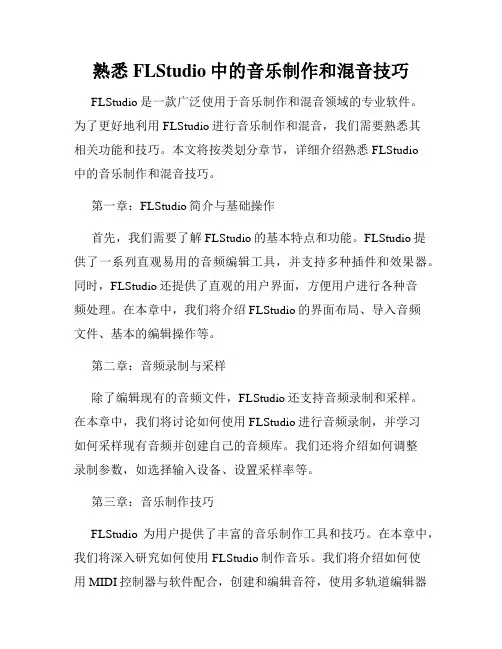
熟悉FLStudio中的音乐制作和混音技巧FLStudio是一款广泛使用于音乐制作和混音领域的专业软件。
为了更好地利用FLStudio进行音乐制作和混音,我们需要熟悉其相关功能和技巧。
本文将按类划分章节,详细介绍熟悉FLStudio中的音乐制作和混音技巧。
第一章:FLStudio简介与基础操作首先,我们需要了解FLStudio的基本特点和功能。
FLStudio提供了一系列直观易用的音频编辑工具,并支持多种插件和效果器。
同时,FLStudio还提供了直观的用户界面,方便用户进行各种音频处理。
在本章中,我们将介绍FLStudio的界面布局、导入音频文件、基本的编辑操作等。
第二章:音频录制与采样除了编辑现有的音频文件,FLStudio还支持音频录制和采样。
在本章中,我们将讨论如何使用FLStudio进行音频录制,并学习如何采样现有音频并创建自己的音频库。
我们还将介绍如何调整录制参数,如选择输入设备、设置采样率等。
第三章:音乐制作技巧FLStudio为用户提供了丰富的音乐制作工具和技巧。
在本章中,我们将深入研究如何使用FLStudio制作音乐。
我们将介绍如何使用MIDI控制器与软件配合,创建和编辑音符,使用多轨道编辑器制作复杂的音乐作品等。
此外,我们还将学习如何使用FLStudio 的虚拟乐器和合成器。
第四章:混音技巧混音是音乐制作过程中不可或缺的一步。
在本章中,我们将探讨FLStudio中的混音技巧。
我们将学习如何使用FLStudio的混音器和效果器来调整音频的音量、均衡和空间感。
此外,我们还将介绍如何使用FLStudio的自动化功能来实现动态的混音效果。
第五章:音频编辑和处理技巧FLStudio提供了丰富的音频编辑和处理功能。
在本章中,我们将研究如何使用FLStudio进行音频编辑和处理。
我们将介绍如何使用剪切、复制和粘贴等基本编辑操作,以及如何使用FLStudio 的效果器来进行音频处理,如音频压缩、均衡和谐波处理等。
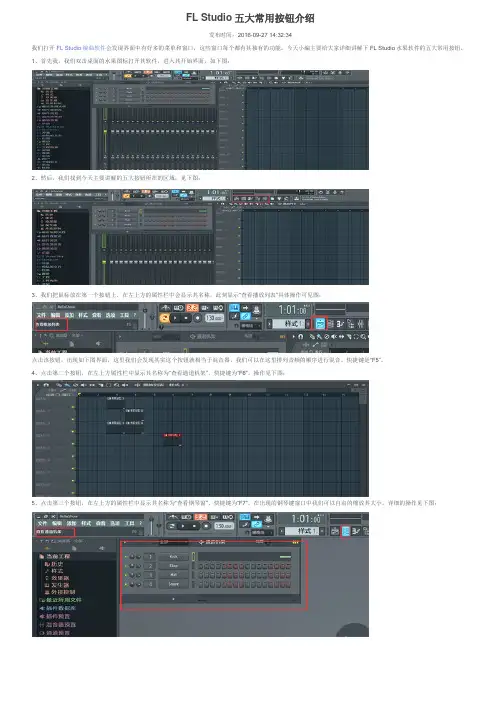
FL Studio五大常用按钮介绍发布时间:2016-09-27 14:32:34我们打开FL Studio编曲软件会发现界面中有好多的菜单和窗口,这些窗口每个都有其独有的功能。
今天小编主要给大家详细讲解下FL Studio水果软件的五大常用按钮。
1、首先我,我们双击桌面的水果图标打开其软件,进入其开始界面,如下图:2、然后,我们找到今天主要讲解的五大按钮所在的区域,见下图:3、我们把鼠标放在第一个按钮上,在左上方的属性栏中会显示其名称,此刻显示“查看播放列表”具体操作可见图:点击该按钮,出现如下图界面,这里我们会发现其实这个按钮就相当于混音器,我们可以在这里排列音频的顺序进行混音。
快捷键是“F5”。
4、点击第二个按钮,在左上方属性栏中显示其名称为“查看通道机架”,快捷键为“F6”。
操作见下图:5、点击第三个按钮,在左上方的属性栏中显示其名称为“查看钢琴窗”,快捷键为“F7”。
在出现的钢琴键窗口中我们可以自由的缩放其大小。
详细的操作见下图:6、点击第四个按钮,其名称显示为“查看浏览器/插件浏览器”,我们会发现它可以很好的用来管理左边菜单,能很好的控制使用界面的大小。
快捷键为“F8”7、点击第五个按钮,其名称显示为“查看混音器”,其实它就相当一个调音台,快捷键为“F9”详细操作见下图:如何打开和新建FL Studio的文件发布时间:2016-09-27 16:39:21FL Studio编曲软件中制作和编辑的音乐将存储在FL Studio的项目文件中。
我们随时都可以打开这些对项目文件进行二次编辑和修改等等。
操作的方法同很多软件都相同,但也有其独特的地方。
下面就跟小编一起来看看FL studio如何打开项目文件。
通常在我们第一次运行该软件时,软件会自动载入一首演示歌曲。
如果以后我们还想打开这首歌曲可进行如下操作:鼠标点击“文件——打开”如下图所示:接着在弹出的窗口中选择NewStuff.flp的文件,点击打开即可。
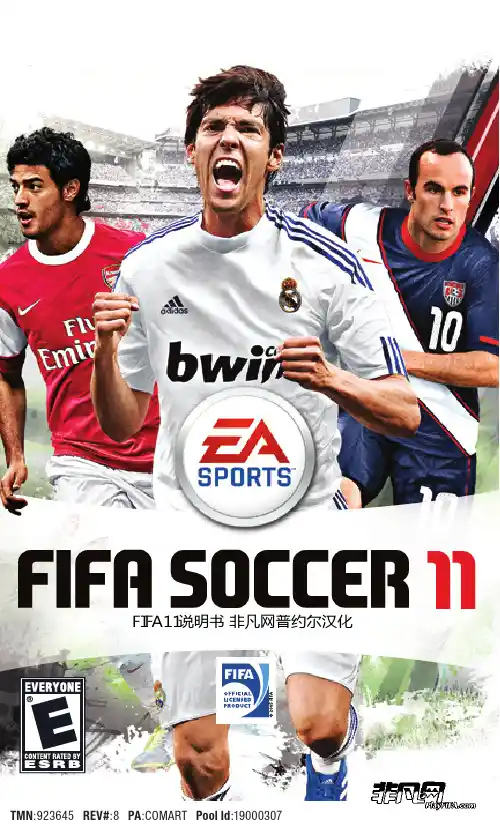
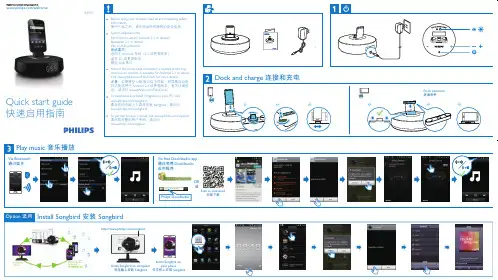
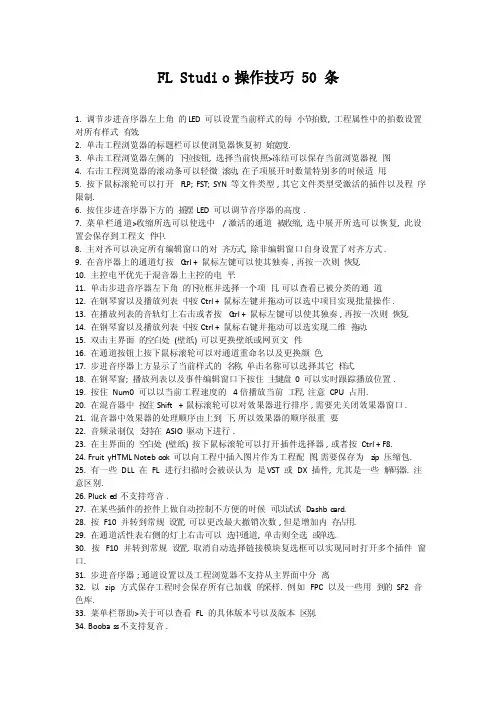
FL Studio操作技巧 50 条1. 调节步进音序器左上角的LED 可以设置当前样式的每小节拍数, 工程属性中的拍数设置对所有样式有效.2. 单击工程浏览器的标题栏可以使浏览器恢复初始宽度.3. 单击工程浏览器左侧的下拉按钮, 选择当前快照>冻结可以保存当前浏览器视图.4. 右击工程浏览器的滚动条可以轻微滚动, 在子项展开时数量特别多的时候适用.5. 按下鼠标滚轮可以打开 F LP; FST; SYN 等文件类型, 其它文件类型受激活的插件以及程序限制.6. 按住步进音序器下方的摇摆LED 可以调节音序器的高度.7. 菜单栏通道>收缩所选可以使选中 / 激活的通道被收缩, 选中展开所选可以恢复, 此设置会保存到工程文件中.8. 主对齐可以决定所有编辑窗口的对齐方式, 除非编辑窗口自身设置了对齐方式.9. 在音序器上的通道灯按 C trl + 鼠标左键可以使其独奏, 再按一次则恢复.10. 主控电平优先于混音器上主控的电平.11. 单击步进音序器左下角的下拉框并选择一个项目, 可以查看已被分类的通道.12. 在钢琴窗以及播放列表中按Ctrl + 鼠标左键并拖动可以选中项目实现批量操作.13. 在播放列表的音轨灯上右击或者按 C trl + 鼠标左键可以使其独奏, 再按一次则恢复.14. 在钢琴窗以及播放列表中按Ctrl + 鼠标右键并拖动可以选实现二维拖动.15. 双击主界面的空白处(壁纸) 可以更换壁纸或网页文件.16. 在通道按钮上按下鼠标滚轮可以对通道重命名以及更换颜色.17. 步进音序器上方显示了当前样式的名称, 单击名称可以选择其它样式.18. 在钢琴窗; 播放列表以及事件编辑窗口下按住主键盘0 可以实时跟踪播放位置.19. 按住Num0 可以以当前工程速度的 4倍播放当前工程, 注意CPU 占用.20. 在混音器中按住Shift+ 鼠标滚轮可以对效果器进行排序, 需要先关闭效果器窗口.21. 混音器中效果器的处理顺序由上到下, 所以效果器的顺序很重要.22. 音频录制仅支持在ASIO 驱动下进行.23. 在主界面的空白处(壁纸) 按下鼠标滚轮可以打开插件选择器, 或者按Ctrl + F8.24. Fruity HTML Notebook 可以向工程中插入图片作为工程配图, 需要保存为 zip 压缩包.25. 有一些DLL 在FL 进行扫描时会被误认为是VST 或DX 插件, 尤其是一些解码器. 注意区别.26. Plucke d 不支持弯音.27. 在某些插件的控件上做自动控制不方便的时候可以试试Dashbo ard.28. 按F10 并转到常规设置, 可以更改最大撤销次数, 但是增加内存占用.29. 在通道活性表右侧的灯上右击可以选中通道, 单击则全选或单选.30. 按F10 并转到常规设置, 取消自动选择链接模块复选框可以实现同时打开多个插件窗口.31. 步进音序器;通道设置以及工程浏览器不支持从主界面中分离.32. 以zip 方式保存工程时会保存所有已加载的采样. 例如FPC 以及一些用到的SF2 音色库.33. 菜单栏帮助>关于可以查看FL 的具体版本号以及版本区别.34. Boobass不支持复音.35. 按Scroll Lock 键启用/ 禁用所有编辑窗口的自动滚动.36. 在钢琴窗以及播放列表中分别按主键盘1 2 3 可以分别缩放视图, 按4 包括全部.37. 硬件不佳的情况下录制人声有噪音或电流声的时候可以尝试加载滤波器进行带阻.38. Edison是一个很好的音频编辑器, 可以在FL 下完成大多数处理需要.39. 有些插件不受通道设置中最大复音数的限制.40. VST 插件控件实现自动控制的方法: 首先对一个控件进行旋拧, 然后在菜单栏工具>最后旋拧下即可找到该控件, 然后进行自动控制. 如果没有出现, 则说明该控件甚至整个插件都不支持自动控制.41. 进行创作时建议把声卡自带的控制台程序中的均衡器设为默认或禁用, 以免影响回放效果.42. 混音器中选择音轨下建议不要添加会影响回放的效果器, 因为此音轨对选中的音轨产生效果. 可以添加例如Notebook 之类的插件.43. 在播放列表中的样式名称上按下鼠标滚轮对样式重命名.44. 工程浏览器中当前工程中包含当前工程中所有样式; 自动控制以及事件.45. 按Ctrl + Z 撤销上一步, 再按一次则重做, 按Ctrl + Alt + Z 可以继续撤销.46. 走带面板上的样式选择器可以帮助你适应FL 10.5 以后版本中样式块被移除的烦恼.47. 在钢琴窗中选中多个音符并按住左Shift+ 鼠标左键可以批量拉伸音符而不受起始时间的约束.48. 按Ctrl + F 或Alt + F 可以在工程浏览器中搜索预置或文件.49. 为每个音色单独混音, 或者多个作为一组发送到发送音轨并加载效果器. 视自身情况决定.50. 压缩器不建议调节混音级别, 激励器如需调整混音级别则应该使用插件内建的控件.。
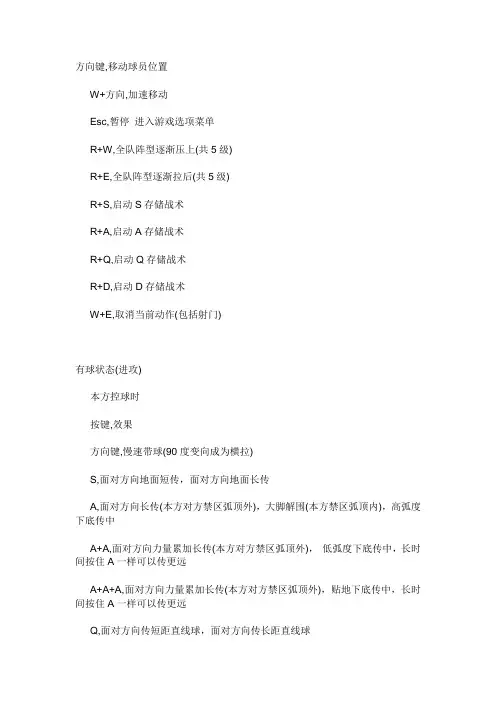
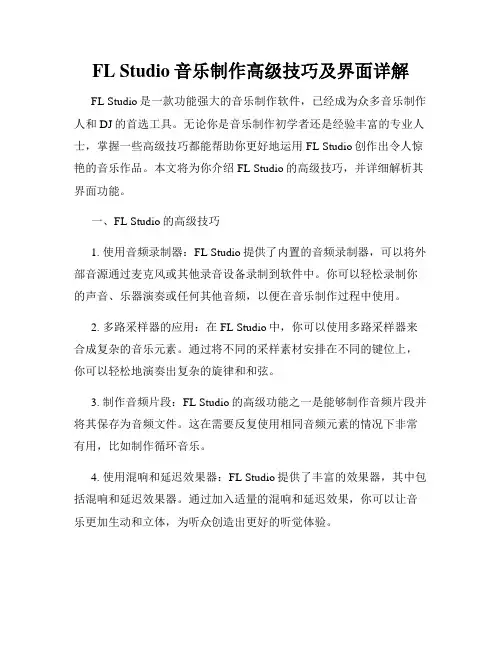
FL Studio音乐制作高级技巧及界面详解FL Studio是一款功能强大的音乐制作软件,已经成为众多音乐制作人和DJ的首选工具。
无论你是音乐制作初学者还是经验丰富的专业人士,掌握一些高级技巧都能帮助你更好地运用FL Studio创作出令人惊艳的音乐作品。
本文将为你介绍FL Studio的高级技巧,并详细解析其界面功能。
一、FL Studio的高级技巧1. 使用音频录制器:FL Studio提供了内置的音频录制器,可以将外部音源通过麦克风或其他录音设备录制到软件中。
你可以轻松录制你的声音、乐器演奏或任何其他音频,以便在音乐制作过程中使用。
2. 多路采样器的应用:在FL Studio中,你可以使用多路采样器来合成复杂的音乐元素。
通过将不同的采样素材安排在不同的键位上,你可以轻松地演奏出复杂的旋律和和弦。
3. 制作音频片段:FL Studio的高级功能之一是能够制作音频片段并将其保存为音频文件。
这在需要反复使用相同音频元素的情况下非常有用,比如制作循环音乐。
4. 使用混响和延迟效果器:FL Studio提供了丰富的效果器,其中包括混响和延迟效果器。
通过加入适量的混响和延迟效果,你可以让音乐更加生动和立体,为听众创造出更好的听觉体验。
5. 应用音频剪辑工具:FL Studio中的音频剪辑工具可以帮助你对音频片段进行剪辑和处理。
你可以将不同的音频片段进行组合、混合和编辑,以制作出符合自己需求的音乐作品。
二、FL Studio界面详解FL Studio的界面布局让你能够清晰地看到各种音乐制作所需的工具和选项。
以下是FL Studio界面的主要部分:1. 顶部菜单栏:在顶部菜单栏中,你可以找到FL Studio的各种功能,包括文件管理、插件设置和导出音频等选项。
2. 工具栏:位于顶部菜单栏下方的工具栏中,显示了一些常用的功能按钮,比如播放、停止和录制按钮等。
3. 通道栏:位于左侧的通道栏中,显示了所有已创建的音频通道。
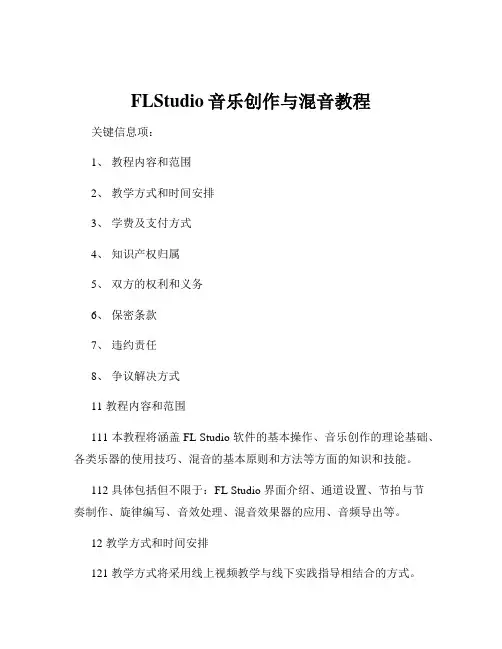
FLStudio音乐创作与混音教程关键信息项:1、教程内容和范围2、教学方式和时间安排3、学费及支付方式4、知识产权归属5、双方的权利和义务6、保密条款7、违约责任8、争议解决方式11 教程内容和范围111 本教程将涵盖 FL Studio 软件的基本操作、音乐创作的理论基础、各类乐器的使用技巧、混音的基本原则和方法等方面的知识和技能。
112 具体包括但不限于:FL Studio 界面介绍、通道设置、节拍与节奏制作、旋律编写、音效处理、混音效果器的应用、音频导出等。
12 教学方式和时间安排121 教学方式将采用线上视频教学与线下实践指导相结合的方式。
122 线上教学视频将提前录制好,学员可根据自己的时间进行观看和学习。
123 线下实践指导将定期举行,具体时间将提前通知学员。
124 每周将安排一定的作业和练习,以帮助学员巩固所学知识和技能。
13 学费及支付方式131 本教程的学费为人民币具体金额元。
132 学员可以选择一次性支付全部学费,也可以选择分期支付。
133 分期支付的方式为:首付首付金额元,剩余学费分分期数期支付,每期支付每期金额元。
134 支付方式包括但不限于银行转账、支付宝支付、微信支付等。
14 知识产权归属141 本教程中所涉及的教学内容、案例、素材等知识产权归教程提供者所有。
142 学员在学习过程中所创作的音乐作品的知识产权归学员所有,但学员不得未经授权使用教程提供者的知识产权。
15 双方的权利和义务151 教程提供者的权利和义务有权按照本协议的约定收取学费。
有义务按照本协议的约定提供高质量的教学服务,确保教学内容的准确性和实用性。
有义务及时回答学员的问题,提供必要的技术支持和指导。
有权对学员的学习情况进行监督和评估。
152 学员的权利和义务有权按照本协议的约定接受教学服务,提出合理的意见和建议。
有义务按时支付学费,遵守教学纪律,认真完成作业和练习。
有义务保守教程中的商业秘密和知识产权,不得将教学内容泄露给第三方。
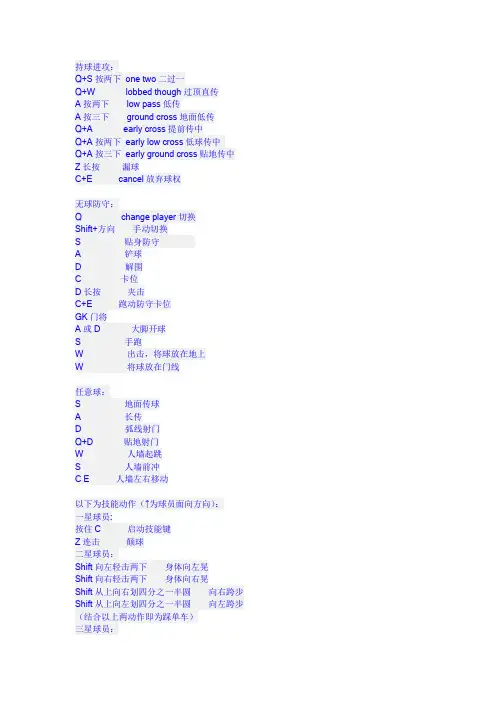
持球进攻:Q+S按两下one two二过一Q+W lobbed though过顶直传A按两下low pass低传A按三下ground cross地面低传Q+A early cross提前传中Q+A按两下early low cross低球传中Q+A按三下early ground cross贴地传中Z长按漏球C+E cancel放弃球权无球防守:Q change player切换Shift+方向手动切换S 贴身防守A 铲球D 解围C 卡位D长按夹击C+E 跑动防守卡位GK门将A或D 大脚开球S 手跑W 出击,将球放在地上W 将球放在门线任意球:S 地面传球A 长传D 弧线射门Q+D 贴地射门W 人墙起跳S 人墙前冲C E 人墙左右移动以下为技能动作(↑为球员面向方向):一星球员:按住C 启动技能键Z连击颠球二星球员:Shift向左轻击两下身体向左晃Shift向右轻击两下身体向右晃Shift从上向右划四分之一半圆向右跨步Shift从上向左划四分之一半圆向左跨步(结合以上两动作即为踩单车)三星球员:Shift轻击↑↓脚后跟向前磕球Shift轻击↑↑↑向前挑球Shift从下起顺时针划四分之三圆马赛回旋(向右)Shift从下起逆时针划四分之三圆马赛回旋(向左)Shift从左向右逆时针划半圆假左突右Shift从右向左顺时针划半圆假右突左四星球员:C+按Shift 布兰科夹球跳Shift轻击↑↓脚后跟交叉Shift轻击↓↑↑人球分过1Shift轻击↓;按住↑;轻击↑脚后跟搓球人球分过(伊尔汗过卡洛斯。
哈哈)Shift从左向右逆时针划半圆晃左突右Shift从右向左顺时针划半圆晃右突左五星球员:Shift从右向左顺时针划半圆小罗牛尾巴C从下起逆时针划四分之一圆;接LS从右起顺时针划半圆C从下起顺时针划四分之一圆;接LS从左起逆时针划半圆(直立状态拉球变向)Shift↙↙向左磕球Shift↘↘向右磕球过人Shift↙↙或Shift↘↘背身状态时转身人球分过5星继续动作部分1:Shift从下起顺时针划四分之一圆;接Shift从左向右逆时针划半圆。

AI、PS、FL、AE、PR零基础入门操作大全哈尔滨完美动力小编整理了一些软件入门的操作大全一、AI(矢量绘图工具(AdobeIllustrator))?软件技巧1.使用基本绘图工具时,在工作区中单击可以弹出相应的对话框,在对话框中对工具的属性可以进行精确的设置。
2.按ALT键单击工具循环选择隐藏工具,双击工具或选择工具并按回车键显示选定工具所对应的选项对话框。
3.按下CapsLock可将选定工具的指针改为十字形4.从标尺中拖出参考线时,按住鼠标按下ALT键可以在水平或垂直参考线之间切换。
5.选定路径或者对象后,打开视图→参考线→建立参考线,使用选定的路径或者对象创建参考线,释放参考线,生成原路径或者对象。
6.对象→路径→添加锚点,即可在所选定路径每对现有锚点之间的中间位置添加一个新的锚点,因此使用该命令处理过的路径上的锚点数量将加倍。
所添加锚点的类型取决于选定路径的类型,如果选定路径是平滑线段,则添加的锚点为平滑点;如果选定的路径是直线段,则添加的锚点为直角点。
7.使用旋转工具时,默认情况下,图形的中心点作为旋转中心点。
按住ALT键在画板上单击设定旋转中心点,并弹出旋转工具对话框。
在使用旋转、反射、比例、倾斜和改变形状等工具时,都可以按下ALT键单击来设置基点,并且在将对象转换到目标位置时,都可以按下ALT键进行复制对象。
8.再次变换:CTRL+D;9.使用变形工具组时,按下ALT键并拖动鼠标调节变形工具笔触形状;10.包含渐变、渐变网格、裁切蒙版的对象不能定义画笔。
11.剪切工具:使用该工具在选择的路径上单击出起点和终点,可将一个路径剪成两个或多个开放路径。
12.裁刀工具:可将路径或图形裁开,使之成为两个闭合的路径。
13.画笔选项:填充新的画笔笔画:用设置的填充色自动填充路径,若未选中,则不会自动填充路径。
14.反射工具:单击定位轴心,点鼠标进行拖移,可以轴心为旋转中心对镜像结果进行旋转,单击两次富庶变换轴,进行对称变换。
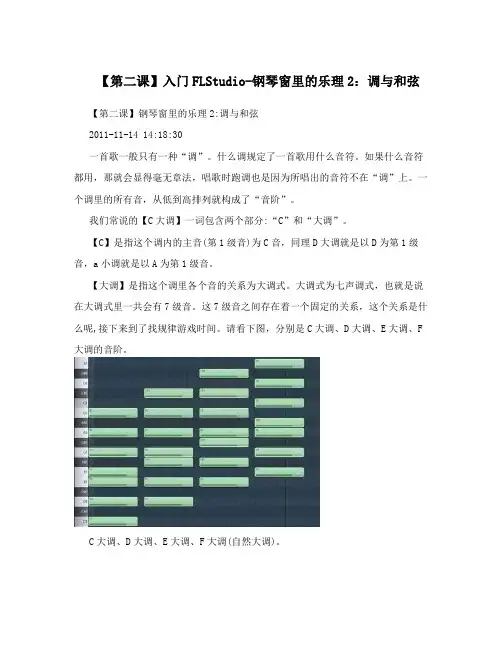
【第二课】入门FLStudio-钢琴窗里的乐理2:调与和弦【第二课】钢琴窗里的乐理2:调与和弦2011-11-14 14:18:30一首歌一般只有一种“调”。
什么调规定了一首歌用什么音符。
如果什么音符都用,那就会显得毫无章法,唱歌时跑调也是因为所唱出的音符不在“调”上。
一个调里的所有音,从低到高排列就构成了“音阶”。
我们常说的【C大调】一词包含两个部分:“C”和“大调”。
【C】是指这个调内的主音(第1级音)为C音,同理D大调就是以D为第1级音,a小调就是以A为第1级音。
【大调】是指这个调里各个音的关系为大调式。
大调式为七声调式,也就是说在大调式里一共会有7级音。
这7级音之间存在着一个固定的关系,这个关系是什么呢,接下来到了找规律游戏时间。
请看下图,分别是C大调、D大调、E大调、F 大调的音阶。
C大调、D大调、E大调、F大调(自然大调)。
同学们,找到它们的规律了么,没错,不管在哪个大调的音阶中,这7级音的排列方式都是一样的:前3级音之间都隔了1行,第3级音与第4级音之间没有间隔,第4级音到第7级音之间又是各隔1行。
在前面的课程里我们学过,两个音之间隔1个音叫全音,没有隔音的叫半音。
那么大调式(自然大调)7级音的关系总结起来可以称为:全全半全全全(半)。
后面之所以有个(半)是因为第7级音到下一个第1级音中间也是不隔行的半音关系,只不过在图中没有画出来。
那么C大调就是指第1级音为C音的大调式,也就是图中的第一竖行。
当然世界上还有其他各种各样的调式。
就大调来说就有三种:自然大调、和声大调、旋律大调。
上面的图和例子所用的是最常用的“自然大调”。
以C调举例,三种调式分别如下图所示:C调的自然大调、和声大调、旋律大调。
蓝色为第1级音。
除了大调之外,当然还有小调。
小调也分为:自然小调、和声小调、旋律小调。
以自然小调举例,它的音级之间的关系是:全半全全半全(全)。
a调的三种小调式如下图所示:a调的自然小调、和声小调、旋律小调。
FLStudio音乐编曲技巧第一章:FLStudio介绍和基础知识FLStudio是一款功能强大的数字音频工作站软件,广泛应用于音乐制作和编曲领域。
它提供了丰富的音频处理工具和乐器插件,可以帮助音乐人实现创意和音乐理念。
在开始学习FLStudio之前,我们先来了解一些基础知识。
1.1 FLStudio界面和布局FLStudio的界面分为多个模块,包括音序器、混音器、导入/导出控制台等。
音序器用于编辑和排列音符,混音器用于调整每个音轨的音量、平衡和效果。
熟悉FLStudio界面布局能够提高工作效率。
1.2 FLStudio导入和编辑音频FLStudio支持导入常见的音频格式,如WAV、MP3等。
导入音频后,可以对其进行剪切、调整音量、添加效果等编辑操作。
这些功能可以帮助制作人创建个性化的音乐作品。
1.3 FLStudio的基础音频处理工具FLStudio提供了丰富的音频处理工具,如均衡器、压缩器、延迟等。
掌握这些工具的使用方法,可以调整音频的音色、动态范围和空间感,使音乐作品更加丰富和立体。
1.4 FLStudio的乐器插件FLStudio内置了各种乐器插件,如合成器、鼓机、钢琴等。
这些乐器插件可以模拟各种乐器的音色,制作人可以通过调整参数和添加效果,创造出自己独特的音乐元素。
第二章:2.1 使用MIDI键盘录制音符FLStudio支持使用MIDI键盘录制音符,这比直接在音序器上绘制音符更加直观和灵活。
通过键盘演奏音符,制作人可以更好地表达自己的音乐创意。
2.2 制作鼓声和节奏编排鼓声是音乐中非常重要的元素之一。
在FLStudio中,可以使用鼓机插件或音序器绘制方式制作鼓声。
通过调整音量、音色和节奏,可以创造出多样的鼓声效果,并进行精确的节奏编排。
2.3 使用合成器创造独特的音色合成器可以模拟各种乐器和音色,是音乐编曲中常用的工具之一。
FLStudio内置了多个合成器插件,如Sytrus、Harmor等。
flstudio基本操作FL Studio是一款功能强大的音乐制作软件,可用于创建、编辑和混音音乐。
下面是FL Studio的一些基本操作:1. 界面概览:FL Studio的界面由多个窗口组成,包括主窗口、浏览器窗口、编辑器窗口和效果器窗口。
主窗口显示整个工程的总体概览,浏览器窗口用于浏览和选择样本文件和插件,编辑器窗口用于编辑音乐轨道和音频事件,效果器窗口用于添加和调整音频效果。
2. 添加音乐轨道:在主窗口中,点击左上角的“+”按钮可以添加音乐轨道。
你可以选择不同类型的轨道,如音频轨道、MIDI轨道、效果器轨道等。
3. 导入样本文件:在浏览器窗口中,定位到你的样本文件所在的文件夹,然后将样本文件拖放到主窗口中的音乐轨道上即可导入样本文件。
4. 编辑音乐轨道:选中音乐轨道后,可以使用编辑器窗口对其进行编辑。
你可以通过绘制音符、调整参数和添加效果器来定制你的音乐。
5. 添加效果器:在效果器窗口中,可以从FL Studio提供的插件列表中选择并添加效果器。
效果器可以改变音频的音色、音量、空间感等。
要调整效果器的参数,在效果器窗口中,点击参数旁边的旋钮或滑块进行调整。
6. 调整音量和平衡:在音乐轨道上,可以使用音量旋钮和平衡旋钮来调整音量和音频的左右声道平衡。
7. 添加效果器插件:FL Studio提供了丰富的效果器插件,如均衡器、压缩器、声场模拟器等。
你可以通过将它们拖放到音乐轨道上或效果器轨道上来添加效果器插件。
8. 混音:将不同音乐轨道的音频混合到总线轨道上,可以使用混音器。
你可以通过调整每个音乐轨道的音量和平衡来达到理想的混音效果。
这只是FL Studio的一些基本操作,FL Studio还有很多其他功能和操作可以探索。
FL Studio 8完整版教程FL Studio 8 教程第一章注意:本页面图片较多,第一次打开时,要等待一段时间才能把全部图片显示出来。
如果遇到显示为X的或者没显示出来的图片,请刷新页面。
由于各地的网络和网速问题,一些网络不好的地方可能需要多次刷新才能看到全部图片。
FL Studio 8 教程第一章-----------------------------------------------------------------注意:1.如果发现有文字错误,请发贴指出,谢谢合作。
2.欢迎转载,不过请注明作者:西西,论坛:MIDIFan-----------------------------------------------------------------1.FL Studio 印象前言: 即使你有世界上最优秀的音乐制作软件,你也不一定能制作出世界上最优秀的曲子什么是FL Studio? 它是干什么用的?做DJ? 做舞曲?音频编辑?混音?做现场?任何人都不能小看FL Studio的无限潜力,但任何人又无法逃避自身的局限性来认识它。
听完之后,你也许会问,用什么软件做的?事实上,包括我所在的大学的艺术老师,他听完后第一句话也是问我用什么软件做的。
仿佛,只要有了我用的软件,他就能做出这样的音乐。
以上的曲子是用FL Studio做的,不过也用了一些别的音源、录音等,但MIDI制作和总体混音全部是用FL Studio 完成。
那么,如果你有了这个软件,你是否能做出这样的音乐?答案是不确定的。
举个简单的例子,某位专业音乐制作人,换了一套音乐制作软件,请问他还能制作出好音乐吗?其他不懂音乐的人,看见他用这套音乐制作软件做出很牛逼的音乐,因此也来用它制作音乐,请问,这些人是否能做出好音乐?好音乐= 文化素养+ 文学功底+ 乐理+ 音乐制作软件可见,音乐制作软件只是做出好音乐所需的4样中的一样,因此,你想做出好音乐,除了会使用音乐制作软件外,还必须有其它三样基础。
【新提醒】FLStudio基础教程设置窗口(AUDIO)介绍0这部分主要是对音频质量设置,声卡设置。
Input/outputASIO4ALL v2,声卡选择。
Auto close device ,自动关闭声卡,当声卡与其它使用声卡的设备有冲突,点亮这个,在最小化FL Studio时,其它设备可以暂时使用会冲突的声卡。
Sample rate(Hz),采样速率选择,最好选择44100,碰到兼容问题时再选择其它的试试(不兼容一般是采样出现音调问题)。
Buffer length :缓冲长度,缓冲长度越长越不容易出现爆音,但是延迟会增加。
Show ASIO panel,打开声卡设置。
Clock source,时钟源,如果声卡驱动有提供就可以改善同步输出问题。
Mix in buffer switch,在缓冲区混音,能达到更低的延迟。
Triple buffer,三倍缓冲区,能改善当CPU达到最大负荷时和序出现的问题。
使用板载声卡时其它的与上面讲的都一样,Offset,专为windows vista准备的开关,能改善驱动性能。
Use polling,在大部分电脑上点亮此项能获得更小的缓冲,有些电脑不行(很诡异,说明书是这么说的)。
Use hardware buffer,使用音频硬件缓冲。
Use 32Bit buffer,使用 32位浮点缓冲(仅在windows XP版本以上试用)。
Priority,优先级别。
高级别CPU 使用率高时,崩溃率更高;低级别缓冲区欠载率更高。
Safe overloads,选中,当CPU使用率高时,会留一点给FL Studio的图形界面,否则容易出现假死现像。
Underruns,欠载数,缓冲区太少时容易欠载,出现爆音。
Playback tracking,回放指示器跟踪。
Driver,根据驱动程序用于播放批示。
Hybrid,混合跟踪。
Mixer,根据设音台延迟跟踪。
Offset,设置播放指示器偏移。
FL Studio 7超详细教程FLStudio, 水果(作者:C.G.X,转自:MIDIFAN)前言1、在学习水果之前需要哪些基本功?(玩水果之前,你必须要先掌握哪些东西?)基本乐理,视唱练耳,作曲法,配器法,键盘,电脑操作,电脑常识,混音学。
完了吗?没完,还有很多。
但估计看到这里,菜鸟们已经晕死一半了。
这样罗列不仅没有任何意义,更没有体现素质教育的核心,没有以人为本,实行人文关怀。
以上仅仅是学院派的作风。
但做为咱们DIY派,偶们应该从实用的角度来看待这个简单而又复杂,枯燥而又生动的问题。
因此,咱们换一个角度,以音乐制作流程来写。
开篇语:FL Studio (水果)好比是一架钢琴,你有了它,不见得你就能把它弄出来听的声音来,你还要会弹。
----------------------------------------------------------------------找到灵感,在心中有了曲调小样后,就要写出来。
怎么把嘴上唱的写成谱?这也是一种扒曲,只不过扒和被扒的都是自己。
首先,基本乐理得过关,否则你怎么记谱?基本乐理包括五线谱和简谱,一般写歌,用简谱写个主旋律就成了,不过后期的配器谱得用五线谱好一些。
学好基本乐理,只是会写谱,但扒曲,还需要视唱练耳。
视唱,就是拿一个谱子就能唱准,只有先唱准了,才能扒准。
当然,唱准只是相对的,并不要求达到歌手的程度,除非你是个歌手。
练耳,就是训练耳朵对音符,节奏,甚至调式的感悟能力,比如偶,玩钢琴即兴玩多了,别人拿一首偶没听过的简单的流行歌曲来,要偶伴奏,偶听上一遍,就OK了。
Why? 关键是偶在听时,并不是把每一个音记下来,而是把旋律走向和旋律的衔接记住就行。
一般的流行乐都有大致的走向,这个以后再讨论。
用基本乐理和视唱练耳的功力把嘴上唱的小样写下来后,就开始弄主旋律谱。
这个小样可能只是个开头,或高潮,或结尾,因此现在要补充其它的环节。
比如,现在有了高潮的小样,得补充前奏和结尾。
fl 电音过门技巧
在制作电子音乐(FL Studio)时,过门技巧是常见的音乐制作技巧,用于
连接和过渡不同的音乐元素。
以下是一些常见的过门技巧:
1. 渐入渐出:在音乐的开头或结尾处,使用逐渐增加或减少音量的效果,使音乐更平滑地开始或结束。
2. 音效填充:在音乐的两个部分之间添加音效,例如使用循环的鼓点、旋律或声音效果,以创造平滑的过渡。
3. 采样混音:将两个不同的音频样本混合在一起,创建一个全新的音色。
可以使用不同的混音技巧,例如平衡控制、音量控制和音高控制等。
4. 音高变化:通过改变音高或使用自动音高变化效果,使音乐听起来更有趣或更具动态感。
5. 延迟和回声:使用延迟和回声效果,使音频听起来更宽广或更深邃。
可以在不同的部分之间添加不同的延迟和回声效果,以创造独特的过渡效果。
6. 动态效果:使用动态效果,例如压缩器、限制器和均衡器等,使音频在不同的部分之间更具动态感。
7. 节拍同步:将音乐的节拍与另一个音频样本的节拍同步,以创建一个独特的过渡效果。
这些只是一些基本的过门技巧,具体应用要根据音乐的风格和需要进行调整。